win7系统下dnf登录不能输入密码如何解决
更新日期:2023-08-25 07:39:05
来源:投稿
手机扫码继续观看

有不少win7系统用户在电脑中玩dnf游戏的时候,发现进入登录界面的时候,不能输入密码,遇到这样的问题该怎么处理呢,现在随小编一起来看看win7系统下dnf登录不能输入密码的详细解决步骤。
推荐:win7纯净版32位系统下载
解决方法1:
1、Dnf启动过程中,不要对主界面有操作,耐心等待检查更新等工作结束;

2、耐心等待快速安全检查结束后,才能输入密码。

解决方法2:
1、在任务栏上右击,选择“启动任务管理器”,或者直接按Ctrl+Alt+Del键打开任务管理器:
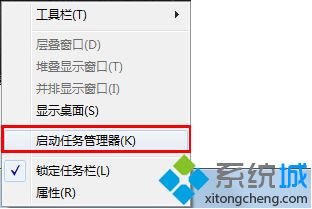
2、分别找到并单击选择DNFchina.exe和QQLogin.exe两个进程,单击“结束进程”;

3、重新打开地下城与勇士游戏客户端重新登录即可。
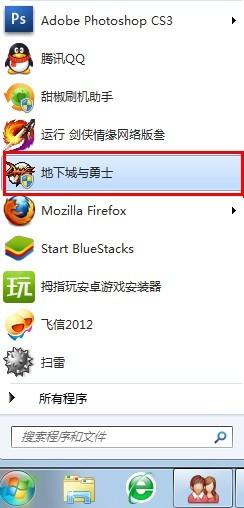
解决方法3:
1、右击网上邻居,然后单击“属性”;
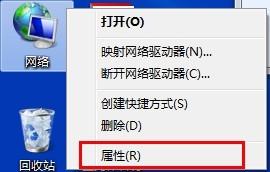
2、再打开的“网络和共享中心”上单击“更改适配器设置”;
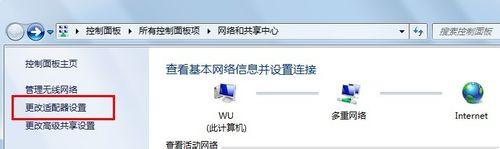
3、双击直接上网的网络连接;
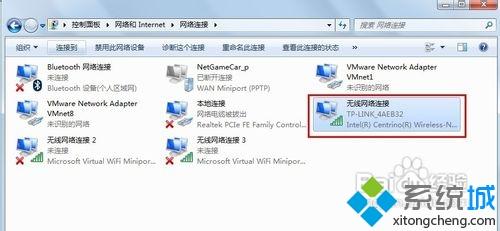
4、调整一下DNF和网络连接属性框的相对位置,然后等DNF安全检查的时候,快速单击“禁用”以取消网络连接,等待DNF资深客户端检查结束后,即可输入用户名和密码登录了。
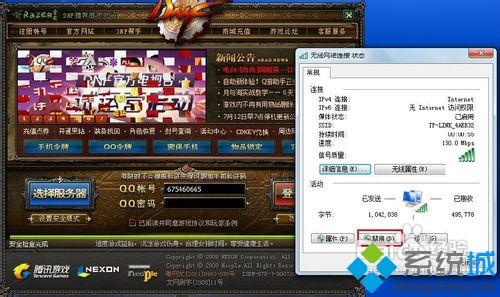
经过上面的方法就可以解决win7系统下dnf登录不能输入密码这个问题了,希望以上教程内容可以帮助到大家。
该文章是否有帮助到您?
常见问题
- monterey12.1正式版无法检测更新详情0次
- zui13更新计划详细介绍0次
- 优麒麟u盘安装详细教程0次
- 优麒麟和银河麒麟区别详细介绍0次
- monterey屏幕镜像使用教程0次
- monterey关闭sip教程0次
- 优麒麟操作系统详细评测0次
- monterey支持多设备互动吗详情0次
- 优麒麟中文设置教程0次
- monterey和bigsur区别详细介绍0次
系统下载排行
周
月
其他人正在下载
更多
安卓下载
更多
手机上观看
![]() 扫码手机上观看
扫码手机上观看
下一个:
U盘重装视频










